Hogyan lehet megnyitni az SRT fájlokat a Windows 11/10 rendszerben?
A feliratok(Subtitles) nem csak hallássérültek számára készültek. Más felhasználási területei is vannak. Például a párbeszédnek ez a szöveges megjelenítése lehetővé teszi a videó hang nélküli megtekintését és a párbeszéd fordítását. A SubRip fájlformátumban mentett SRT -fájl lehetővé teszi ezt a funkciót. Tehát mi az SRT fájl(SRT File) , és hogyan lehet megnyitni ezt a Windows 10 rendszerben(Windows 10) ? Ebből a bejegyzésből megtudjuk!
Mi az SRT fájl?
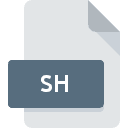
Az SRT(SRT) fájlok egyszerű szöveges fájlok, amelyek olyan információkat tartalmaznak, mint a feliratok sorszáma, kezdő és befejező időkód, feliratszöveg. Az SRT(SRT) -fájlokban szereplő időkód formátum óra, perc, másodperc, és ezredmásodperc ÓÓ:PP: SS, MIL formátumban jelenik meg.
Az SRT(SRT) -fájlok jól használhatók a videó utómunkálati folyamatában, mivel a videofájlban előfordulhat, hogy egy nyelven van hang, de a célközönség számára több nyelven is támogatják a feliratokat.
Amikor egy SRT -fájlt betöltenek egy kompatibilis videoplatformra, a tartalomhoz kapcsolódó feliratok a média előterében jelennek meg, a fájlban kódolt információk szerint. Meg kell jegyezni, mivel az SRT fájlok egyszerű szöveges fájlok, nem tartalmaznak semmilyen video- vagy hangadatot.
Olvassa el(Read) : Hogyan készítsünk SRT-feliratokat a Windows rendszerben(How to create SRT subtitles in Windows) ?
Hogyan lehet megnyitni az SRT fájlokat(SRT Files) a Windows 10 rendszerben(Windows 10) ?
A széles körben ismert oka annak, hogy az emberek SRT fájlokkal dolgoznak, az az, hogy videolejátszóval használják a feliratok megjelenítésére. A Windows 10(Windows 10) bármely szövegszerkesztője használható az SRT fájlok megnyitásához.
1] Keresse(Locate) meg a megnyitni és szerkeszteni kívánt .srt fájlt.(.srt)
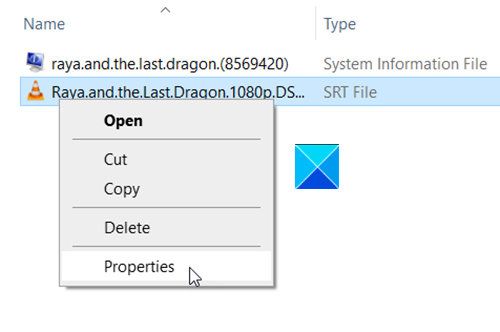
2] Kattintson a jobb gombbal, és lépjen a Tulajdonságok menüpontra(Properties) .
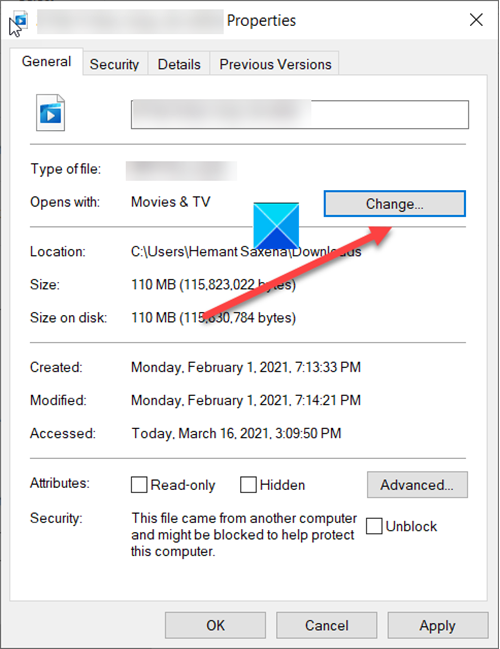
3] Válassza a Módosítás(Change ) gombot a fájl tulajdonságainak Általános(General) lapján.
4] A Megnyitás(Open with) ablakban válassza a Jegyzettömb(Notepad) vagy a Word lehetőséget.(Word)
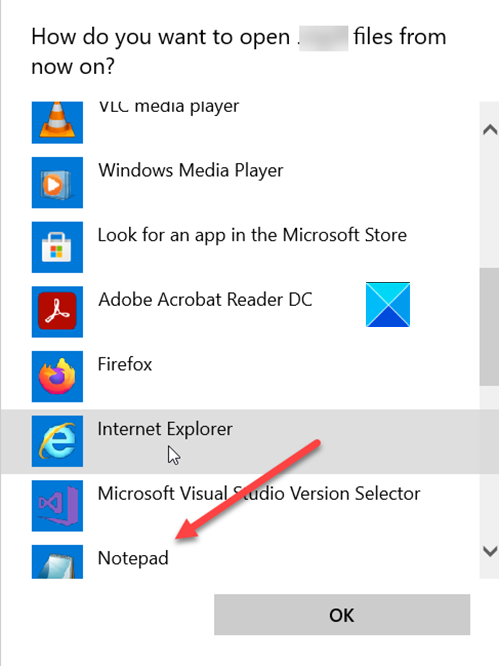
5] Válassza a „ Mindig használja a kiválasztott programot az ilyen típusú fájl megnyitásához(Always use the selected program to open this type of file) ” opciót , hogy megbizonyosodjon arról, hogy a kiválasztott program minden .srt kiterjesztésű fájlt megnyit.
6] Nyomja meg az OK gombot.
7] Most kattintson duplán a fájlra, hogy megnyissa a Jegyzettömbben(Notepad) vagy a WordPadben(WordPad) .
8] Itt olvashatja és szerkesztheti a feliratokat.
Olvassa el(Read) : Hogyan lehet megnyitni a CFG fájlokat Windows 10 rendszeren(How to open CFG files on Windows 10) ?
Ennyiről van szó!
Related posts
SRT-feliratok létrehozása Windows 11/10 rendszerben
Mi a Windows.edb fájl a Windows 11/10 rendszerben?
Mi az a PLS fájl? Hogyan lehet PLS fájlt létrehozni a Windows 11/10 rendszerben?
Mi az a PPS fájl? Hogyan lehet PPS-t PDF-be konvertálni a Windows 11/10 rendszerben?
A TAR.GZ, TGZ vagy GZ kicsomagolása, megnyitása vagy kibontása. Fájlok a Windows 11/10 rendszerben
Biztonságos az üres mappák vagy a nulla bájtos fájlok törlése a Windows 11/10 rendszerben?
A legjobb ingyenes univerzális fájlnézegető szoftver a Windows 11/10 rendszerhez
A hiányzó DLL-fájlok hibáinak javítása Windows 11/10 számítógépen
A VCF-fájl megtekintése Windows 11/10 PC-n
Tiltsa le a fájl megnyitásának biztonsági figyelmeztetését a Windows 11/10 rendszerben
Mi az EPS fájl? Hogyan lehet megtekinteni és szerkeszteni az EPS fájlt a Windows 11/10 rendszerben?
Fájl vagy mappa rögzítése a Start menühöz a Windows 11/10 rendszerben
Thumbs.db fájlok törlése a Hálózati mappában a Windows 11/10 rendszerben
A legjobb ingyenes fájltömörítő szoftver a Windows 11/10 rendszerhez
Mi az LRC fájl? Hogyan lehet LRC fájlt létrehozni a Windows 11/10 rendszerben?
Levélszemét fájlok a Windows 11/10 rendszerben: Mit törölhet biztonságosan?
GEDCOM fájl létrehozása, megtekintése és szerkesztése Windows 11/10 rendszerben
Mi az a FIT fájl? Hogyan lehet megtekinteni és konvertálni a Windows 11/10 rendszerben?
A fájlok és mappák engedélyeinek módosítása a Windows 11/10 rendszerben
Törölje az ideiglenes fájlokat a Lemezkarbantartó eszközzel a Windows 11/10 rendszerben
